Cómo desinstalar Slack en Mac y PC con Windows por completo
Flojo es una aplicación de mensajería para el lugar de trabajo orientada a los negocios que está diseñada principalmente para crear salas de chat y comunicarse con los miembros del equipo al instante. Ofrece una forma sencilla de enviar mensajes, compartir archivos, crear canales para diferentes proyectos y más. Si bien por diferentes razones, desea desinstalar Slack y eliminar sus datos asociados.
Si ya no necesita la funcionalidad del software, puede usar los 3 métodos proporcionados en este artículo para desinstalar Slack de Mac y PC con Windows con facilidad.
Parte 1: forma habitual de desinstalar manualmente Slack en una Mac
Mac ofrece una manera conveniente de desinstalar varias aplicaciones moviéndolas a la Papelera. Puede usar este método para eliminar rápidamente Slack de su Mac.
Paso 1:
Antes de desinstalar Slack en Mac, debe asegurarse de que Slack y sus programas relacionados no se estén ejecutando en segundo plano. Después de eso, puede hacer clic en el Finder ícono en el Dock abrir una Finder ventana.
Paso 2:
Haga clic Aplicaciones en el panel izquierdo y luego desplácese hacia abajo para ubicar la aplicación Slack. Haga clic derecho sobre él y luego haga clic en el botón Mover al basurero opción. Aquí también puede optar por arrastrar Slack a la Papelera para desinstalarlo. Haga clic con el botón derecho en la Papelera y elija Vaciar Papelera.
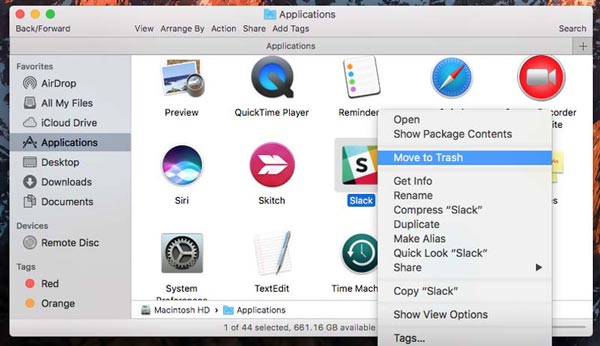
Paso 3:
Para desinstalar completamente Slack, debe eliminar manualmente todos los restos de Mac. Aquí debe abrir una ventana del Finder, hacer clic en Ir y luego elegir Ir a la carpeta. Entrar ~ / biblioteca en el cuadro de búsqueda y vaya a la de Recursos carpeta.
Paso 4:
En el
Busque caja, tipo
Flojo para localizar todos los archivos relacionados con él. Seleccione todos los datos asociados y luego haga clic derecho sobre ellos, elija
Mover al basurero para eliminarlos. Del mismo modo, necesita
basura vacía en Mac para eliminarlos.
Parte 2: forma más fácil de desinstalar completamente Slack de Mac
Con el método anterior, puede desinstalar fácilmente Slack de una Mac. Pero no puede asegurarse de haber eliminado todos los restos de la aplicación. Teniendo en cuenta eso, aquí recomendamos encarecidamente el poderoso Mac Cleaner para ayudarlo a desinstalar Slack de forma permanente y borrar todos los datos relacionados.

154,940 Descargas
Mac Cleaner - Desinstalar Slack Mac
- Desinstale Slack en Mac y elimine todos sus datos asociados.
- Elimine archivos basura, duplicados, datos grandes y antiguos, y más para liberar espacio en Mac.
- Supervise el estado actual de Mac y optimice el rendimiento de Mac en tiempo real
- Elimine virus, adware, malware y otros para proteger Mac.
Paso 1:
Primero, debe descargar gratis e iniciar este software de desinstalación de aplicaciones Mac en su Mac. Está equipado con 3 características clave, Estado, Limpiador y ToolKit. Simplemente puede hacer clic en el Estado para ver el estado actual de su Mac, como disco, CPU y memoria.

Paso 2:
Mac Cleaner está diseñado con un específico Desinstalar Funcionar en Kit de herramientas para ayudarlo a eliminar fácilmente aplicaciones de su Mac. Puede ir a ToolKit y usarlo para desinstalar Slack.

Paso 3:
Si desea archivos no deseados y liberar espacio de almacenamiento de su Mac, puede ir a limpiador y luego seleccione las diferentes opciones que ofrece para eliminar archivos basura, archivos grandes y antiguos, duplicados y otros.

Con este Mac Cleaner recomendado, puede desinstalar fácilmente Slack y eliminar sus sobras. Más importante aún, le permite mantener Mac en buen estado, solucionar varios problemas de macOS, proteger la privacidad y más. Si quieres desinstalar Homebrew desde Mac, también puede usar este software.
Parte 3. Cómo desinstalar Slack de una PC con Windows 11/10/8/7
Si está desinstalando Slack de una computadora con Windows, puede seguir la siguiente guía.
Desinstalar Slack en una computadora con Windows 11 o Windows 10
Paso 1:
Haga clic en el Windows en la pantalla inferior y luego elija Ajustes.
Paso 2:
Cuando ingrese a la Configuración de Windows, haga clic en el botón Apps y luego selecciona el Aplicaciones y funciones opción. Ahora necesita encontrar la aplicación Slack, haga clic en el Desinstalary luego siga las instrucciones en pantalla para eliminarlo de esta computadora.
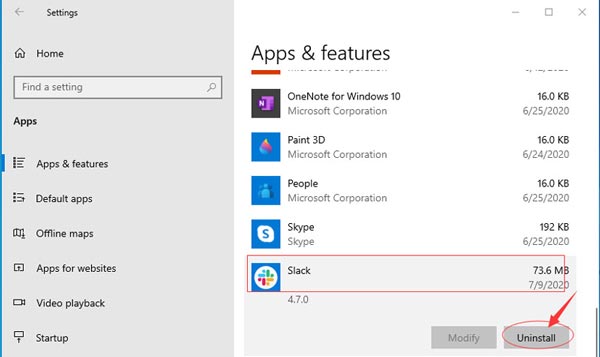
Desinstalar Slack en PC con Windows 8/7
Paso 1:
En una PC con Windows 8 o Windows 7, haga clic en el Inicio icono y luego vaya a la Panel de Control.
Paso 2:
Elija el Programas opción y luego haga clic en el Programas y características. Desplácese hacia abajo para ubicar Slack debajo de las aplicaciones enumeradas.
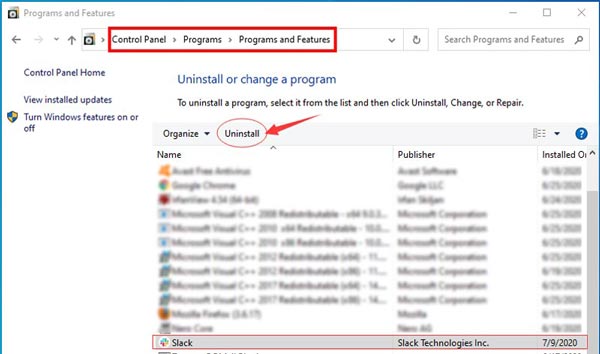
Paso 3:
Haga clic en Flojo para resaltarlo. Ahora puede hacer clic en el Desinstalar y sigue las instrucciones para confirmar tu operación.
Parte 4. Preguntas frecuentes sobre cómo desinstalar Slack
1. ¿Cómo elimino una cuenta de Slack en mi Mac?
Abra la aplicación Slack en su Mac y haga clic en el nombre de su espacio de trabajo en la esquina superior izquierda. Seleccione la opción Perfil y cuenta de su menú desplegable. En el lado derecho, junto a Editar perfil, haga clic en el icono Más acciones. Haga clic en Abrir configuración de cuenta, desplácese hacia abajo para ubicar la sección Desactivar cuenta y luego haga clic en el botón Desactivar su cuenta.
2. ¿Cómo desinstalar la aplicación Slack en un teléfono Android?
Puede desinstalar fácilmente la aplicación Slack desde la aplicación Configuración en su dispositivo Android. Abra la aplicación Configuración y luego toque Aplicaciones y notificaciones. Elija la aplicación Slack y toque Desinstalar.
3. ¿Puedo usar Slack gratis?
Slack ofrece una versión gratuita para utilizar sus servicios con algunas limitaciones. Debe actualizar a un plan pago para acceder a más funciones.
Conclusión
Cuando quieras desinstalar la aplicación Slack por completo, también debe eliminar todos sus archivos de servicio y otros datos asociados. Puede optar por eliminarlo manualmente o usar un desinstalador como el recomendado Mac Cleaner.
¿Qué opinas de este post?
Excelente
Clasificación: 4.5 / 5 (basado en los votos de 180)Síguienos en
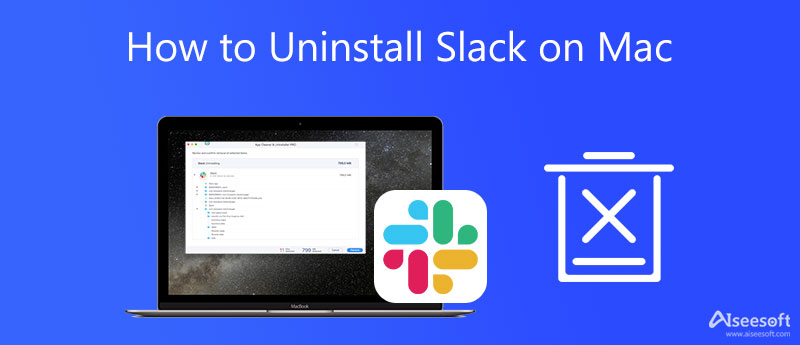
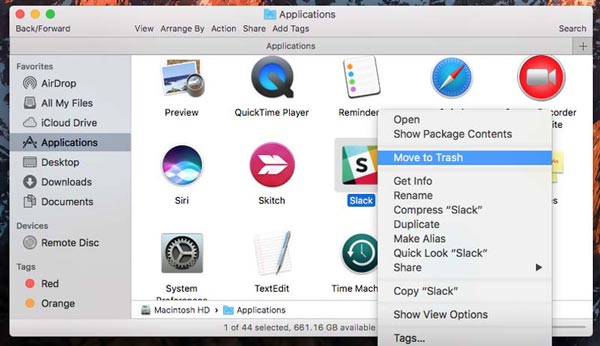

100% Seguro. Sin anuncios.



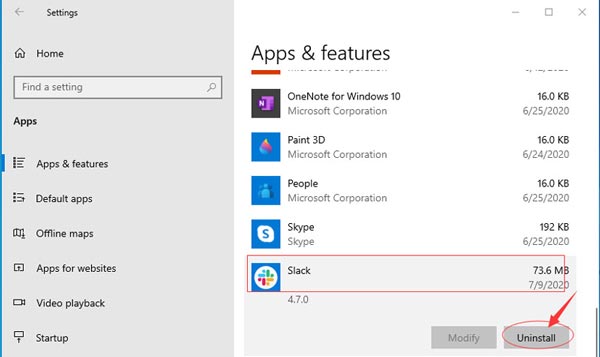
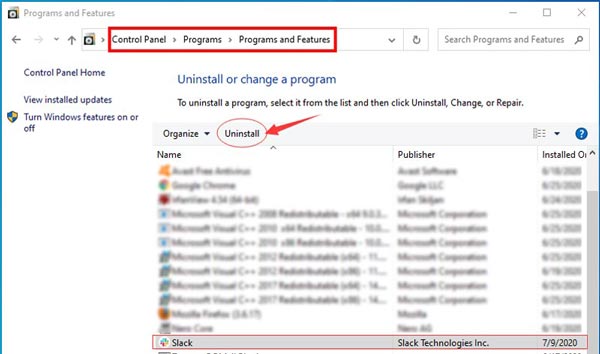

100% Seguro. Sin anuncios.